Jak převést videa do počítače Mac bez dalšího softwaru

Pokud máte na vašem Macu nějaká videa, která jsou obzvláště velká ve velikosti souborů, může být jejich vložení na váš iPad nebo iPhone snadno pohltit tuny prostoru. Můžete převést videa na váš Mac, nicméně bez použití dalšího softwaru.
Pokud jste někde poblíž počítačů, pravděpodobně jste obeznámeni s aplikací Apple QuickTime. QuickTime existuje od počátku 90. let a stále existuje jako výchozí program pro přehrávání videa OS X.
QuickTime může hrát spoustu formátů souborů, ale nemůže přehrát vše. Například to nemůže hrát stále populárnější MKV formát, což je důvod, proč mnoho lidí se obrátilo k VLC jako alternativa. Ale pro formáty souborů to hraje, může je také převést na perfektní velikost pro váš iPhone a iPad.
Jak převést videa s QuickTime "Export" funkce
Chcete-li začít, otevřete soubor, který chcete převést do programu QuickTime.
Dále klikněte na nabídku "Soubor" a pak dolů do nabídky "Exportovat". V nabídce Exportu uvidíte šest možností: můžete uložit video do formátu 480p, 720p a 1080p, stačí uložit zvukovou stopu nebo uložit video do iTunes, které lze poté naladit na jakékoli zařízení kompatibilní s Airplay, jako je Apple Pokud máte iPhone, iPad nebo Apple TV, můžete zvolit možnost "iPad, iPhone, iPod touch a Apple TV ..." a převést je na perfektní velikost pro tato zařízení. To je to, co budeme dělat dnes.
Na další obrazovce uvidíte tři možnosti, z nichž (alespoň v tomto příkladu) jsou k dispozici pouze dva. Chceme zvolit druhou možnost "iPad, iPhone 4 a Apple TV".
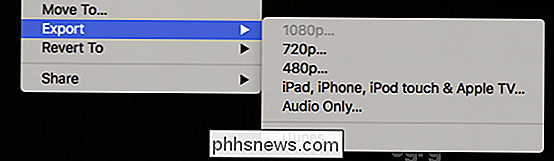
Po výběru možnosti velikosti klikněte na tlačítko Uložit v pravém dolním rohu. Také si budete chtít vybrat, kam uložit nové video.

Klepněte znovu na tlačítko "Uložit" a export začne. Můžete sledovat jeho průběh v okně "Exportovat postup". Chcete-li proces kdykoli zastavit, klikněte na kruhové tlačítko "X" napravo od indikátoru pokroku.
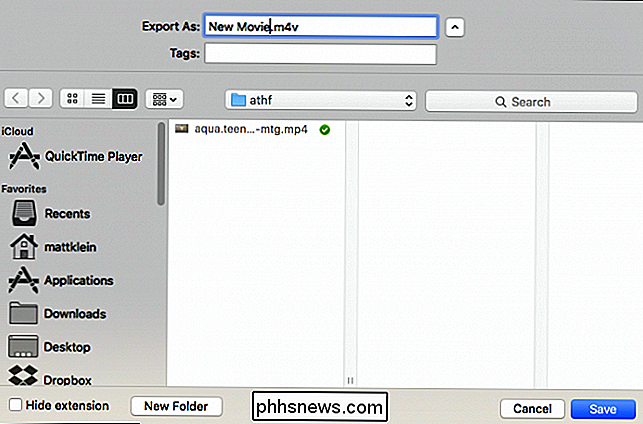
Chcete-li převést více než jedno video, můžete je zarovnat do fronty a převést je jakmile je dokončena každá předcházející. Tímto způsobem můžete nastavit celý proces stranou a dělat jiné věci, zatímco vaše videa jsou převedeny na pozadí.
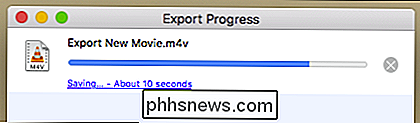
Pokud Quicktime nemůže otevřít soubor, který chcete převést, můžete také vyzkoušet Handbrake, který je zdarma a otevře se prakticky libovolný soubor, který můžete hodit.
Pokud máte zájem, můžete se také dozvědět více o mnoha skvělých trikách, které může QuickTime udělat.

Jak automatizovat hlasitost, posunování a další efekty v GarageBand
Schopnost automatizovat skladby je jedním z výkonnějších funkcí GarageBandu. Automatizace umožňuje nastavit hlasitost, panorámování, ozvěnu a další efekty v různých bodech skladby. Způsob, jakým GarageBand implementuje tuto vlastnost, je ve skutečnosti velmi jednoduchý a intuitivní a je snadné začít.

Jak vymazat nebo skrýt historii vyhledávání a prohlížení
Potřebujete vyčistit historii vyhledávání Google, aby se vaše vyhledávání nedostala od zvědavých očí? Nebo hledat něco, co víte, by vás dostalo do problémů, kdyby se někdo dozvěděl? Tento článek vám pomůže vyhnout se chycení! Tento článek byl aktualizován od jeho prvního napsání v roce 2007 s celou řadou nových informací až do konce roku 2014. Dříve jsem prostě napsal, že byste



